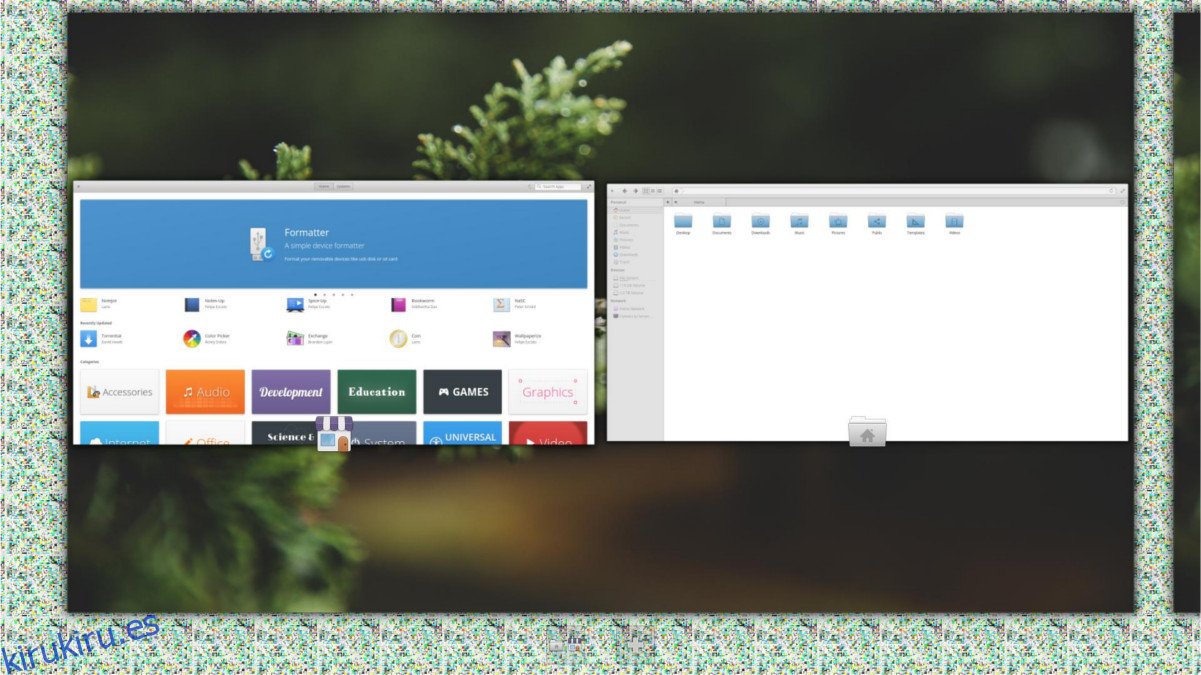Elementary OS Loki es una distribución de Linux realmente sólida, pero cuando se usa con los controladores propietarios de Nvidia, los usuarios a veces se topan con un error irritante que sale del estado de suspensión. A partir de ahora, el error de reanudación de Nvidia en Elementry OS Loki persiste y los usuarios de la comunidad están tratando de averiguar por qué.
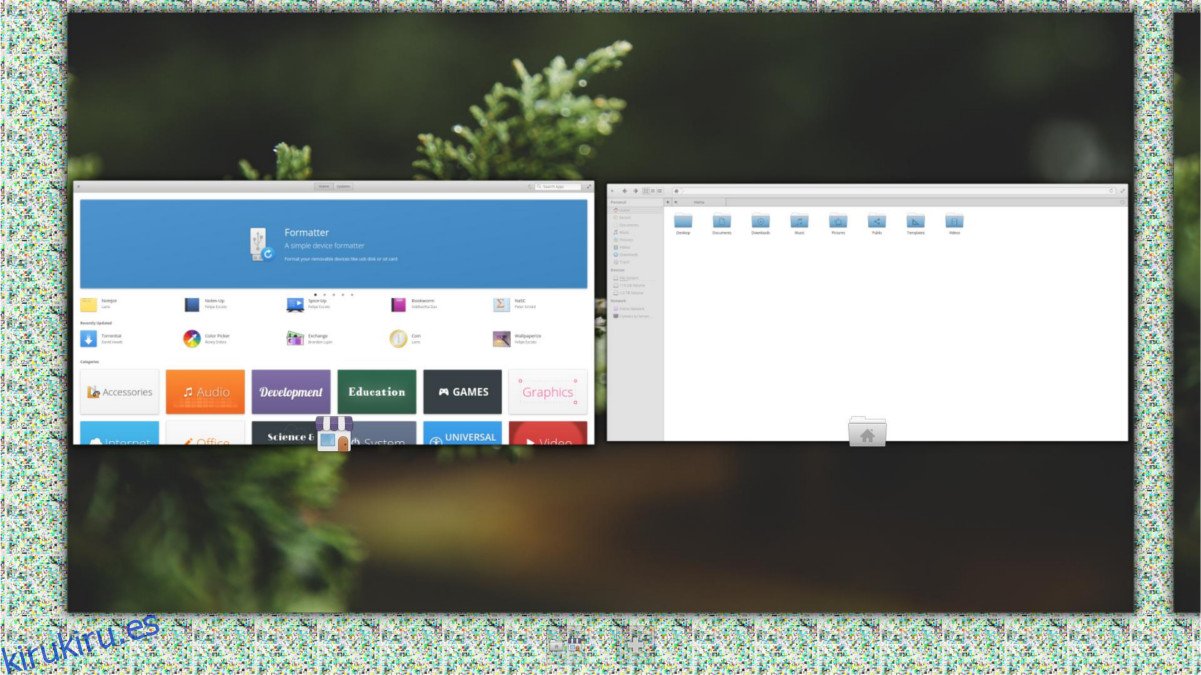
Nuestra solución para corregir el error de CV de Nvidia no es 100% sólida. Incluso después de configurar esta solución, es posible que aún se encuentre con estos problemas. La solución en sí misma se basa en el uso del sistema de inicio systemd en Elementary OS para restablecer el administrador de ventanas.
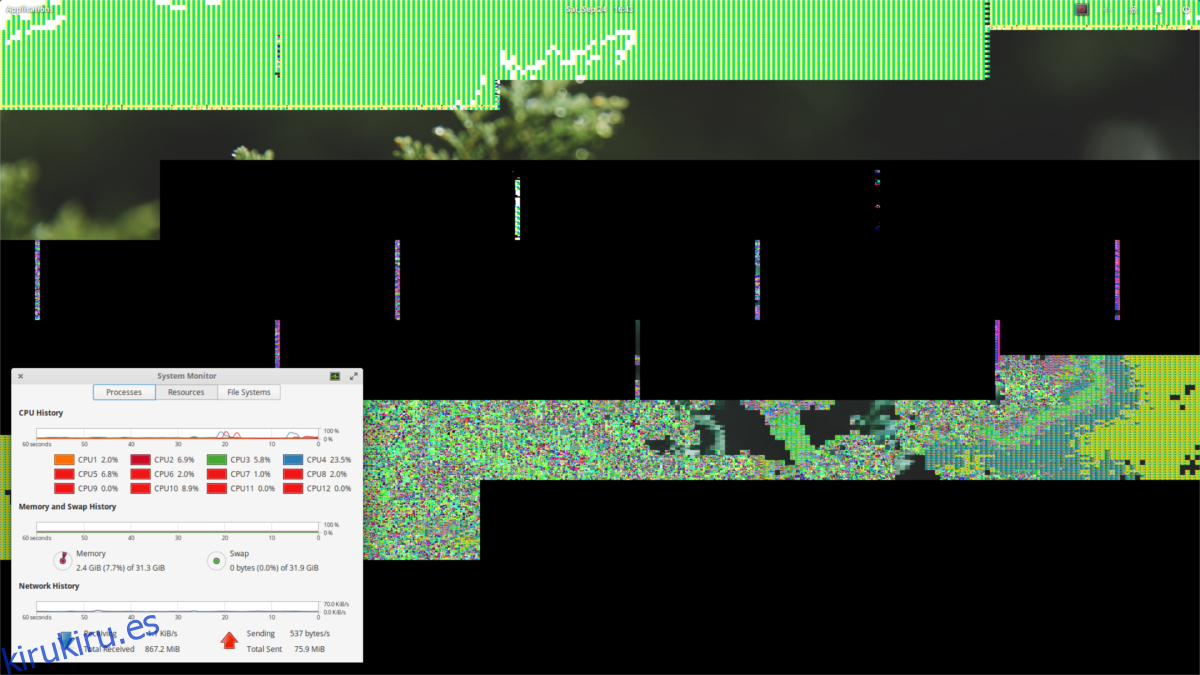
Puede notar que el administrador de ventanas de Gala no se reinicia. Si el servicio se niega a funcionar, considere eliminar los archivos y comenzar de nuevo, o ejecutarlo manualmente en el lanzador de aplicaciones Wingpanel:
gala --replace
Intente bajo su propio riesgo.
Tabla de contenido
Escribiendo el guión
Antes de crear un gancho de suspensión dentro de systemd, se requiere un script. Esto se debe al hecho de que no puede escribir exactamente los comandos directamente dentro del archivo de servicio. En su lugar, abra una ventana de terminal en su escritorio de Elementary OS y obtenga acceso de root usando sudo -s.
Con la terminal raíz, abra el editor de texto nano.
nano /usr/bin/pantheon-wm-refresh.sh
El siguiente comando hará que un nuevo archivo SH esté listo para ser guardado dentro del directorio / usr / bin /. Desde aquí, pegue el siguiente código en la parte superior del archivo. Este código es importante, ya que establecerá el entorno en el que se ejecuta el script. Sin esta línea, todo fallará.
#!/bin/bash
Con el shebang en la parte superior del script, el archivo SH tiene todo lo necesario para que el intérprete lo lea. Ahora es el momento de agregar el resto de los argumentos del comando. Comencemos especificando la pantalla predeterminada. Esto es para asegurar que el administrador de ventanas se actualice en la pantalla derecha.
export DISPLAY=:0
Inmediatamente después de “export DISPLAY =: 0”, podemos especificar el comando que forzará al entorno de escritorio Pantheon a reiniciar el administrador de ventanas cuando salga del currículum. El comando es un comando simple que le indicará al administrador de ventanas de Elementary OS (conocido como Gala) que se reemplace.
gala --replace
Con el último comando escrito en el script de shell, es hora de guardar. Haz Ctrl + O para guardar todo en nano. Después de guardar, actualice los permisos del archivo para que se pueda ejecutar como programa:
chmod +x /usr/bin/pantheon-wm-refresh.sh
Creación de un servicio Systemd
El siguiente paso en el proceso para solucionar el temido error de reanudación de Nvidia es crear lo que se conoce como un «gancho de suspensión». Este es un servicio que se puede ejecutar dentro de systemd cuando el usuario regresa de «dormir». Para comenzar, una vez más necesitaremos el editor de texto nano. Asegúrese de que su terminal aún tenga acceso de root. De lo contrario, use sudo -s para obtener root y abra un nuevo archivo con:
nano /etc/systemd/system/[email protected]
Dentro del archivo «resume @ .service», pega lo siguiente:
[Unit] Description=User resume actions After=suspend.target [Service] User=%I Type=simple ExecStart=/usr/bin/pantheon-wm-refresh.sh [Install] WantedBy=suspend.target
Guarde el nuevo archivo systemd con Ctrl + O, y luego use el comando systemctl para habilitar este nuevo servicio dentro del sistema init.
systemctl enable resume@user
y
systemctl start resume@user
Desde aquí, cada vez que reanude su PC desde la suspensión, el administrador de ventanas de Pantheon se actualizará. Esto evitará el molesto problema de fallas en la pantalla que ocurre en algunos controladores de GPU propietarios de Nvidia que ejecutan el sistema operativo Elementary.
Otras opciones de solución de problemas
Actualizar los controladores
Pruebe nuestra solución anterior y nada funciona? Considere hacer una de estas dos cosas. Lo primero que debe hacer sería instalar la última versión absoluta de los controladores propietarios de Nvidia en su sistema de sistema operativo elemental. Esto comienza instalando un software que permite el uso de PPA en el sistema operativo.
sudo apt install software-properties-common
Luego, agregue el PPA del controlador actualizado regularmente con:
sudo add-apt-repository ppa:graphics-drivers/ppa
Desde aquí, abra el centro de software de Elementary OS, busque “controladores adicionales”, haga clic en instalar y ejecútelo (si aún no lo tiene). Anule la selección de la versión actual del controlador propietario de Nvidia que está ejecutando e instale la última versión. Esto actualizará su sistema a la versión más reciente de los controladores, algo que muy bien puede resolver errores molestos.
Controladores de retroceso
Si la solución o la actualización de Nvidia a la última versión no ayudó, considere intentar revertir los controladores propietarios de Nvidia y utilizar los controladores de código abierto de Noveau en su lugar. Aunque no son tan efectivos como los que vienen directamente de Nvidia, no tendrán el error de currículum.
Reemplazar el administrador de ventanas de Elementry OS
Si está decidido a usar los controladores de código cerrado en Elementary OS, considere reemplazar manualmente el administrador de ventanas de Elementary OS con algo más, como Mutter.
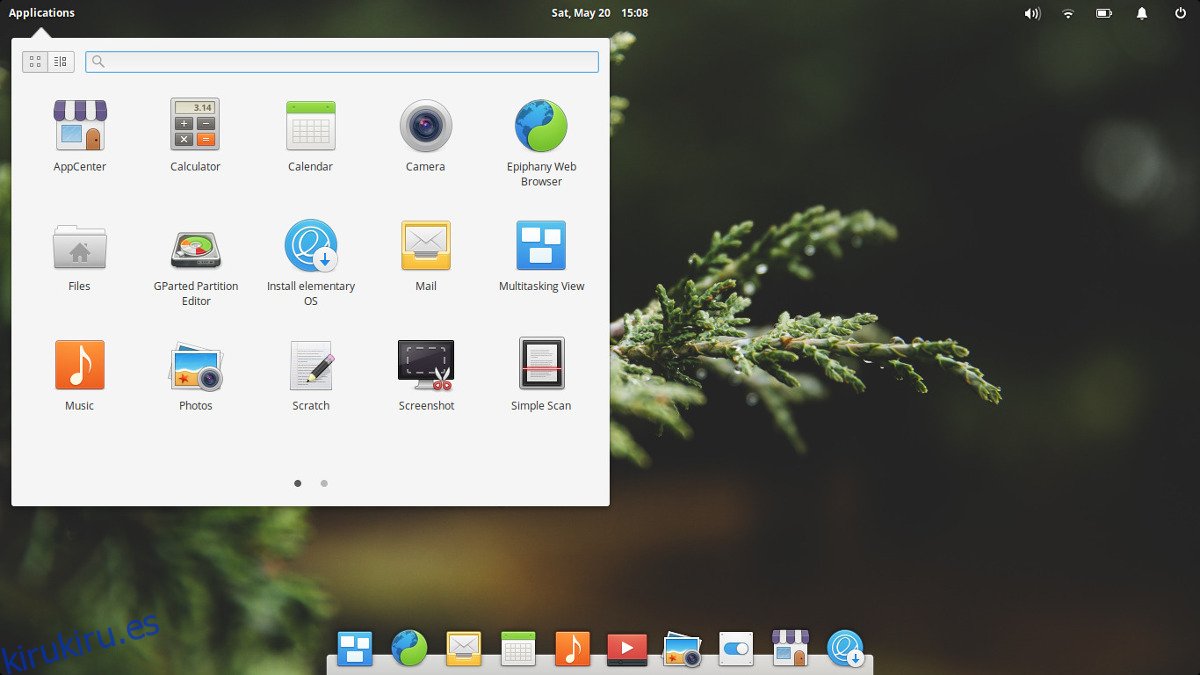
Mutter es un gestor de ventanas ligero y atractivo con efectos visuales similares. Simplemente ejecute este comando en la terminal:
sudo apt install mutter
Luego, vaya a la configuración del sistema (o busque inicio) y agregue: mutter –replace como comando. Al inicio, su PC reemplazará automáticamente a Gala con Mutter. Esta es una solución burda, pero hará el trabajo.